本文目录导读:
FTP服务器概述
FTP(File Transfer Protocol,文件传输协议)是一种在网络上进行文件传输的协议,广泛应用于各种场景,如网站文件传输、远程数据备份等,FTP服务器是指提供FTP服务的主机,它允许用户通过FTP客户端软件访问并传输文件,本文将详细介绍如何搭建和使用FTP服务器。
FTP服务器搭建
1、确定操作系统
需要确定搭建FTP服务器的操作系统,常见的操作系统有Windows、Linux和macOS等,本文以Linux系统为例进行讲解。
2、安装FTP服务软件
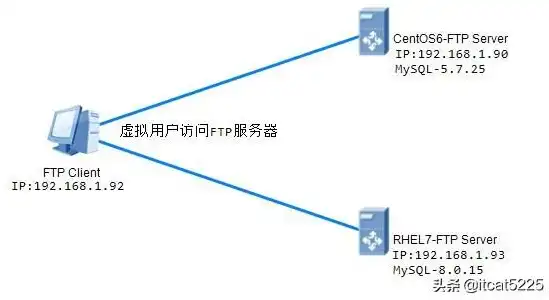
图片来源于网络,如有侵权联系删除
以CentOS系统为例,可以通过以下命令安装FTP服务软件:
yum install vsftpd
3、配置FTP服务
(1)修改FTP服务配置文件
编辑FTP服务配置文件/etc/vsftpd/vsftpd.conf,进行以下设置:
开启匿名用户访问 anonymous_enable=YES 允许本地用户登录 local_enable=YES 允许本地用户登录并上传文件 write_enable=YES 允许本地用户创建目录 create_user_subdirs=YES 设置FTP服务器的根目录 chroot_local_user=YES chroot_local_user=YES 设置用户登录后默认目录 anon_root=/var/ftp local_root=/var/ftp 设置用户登录密码文件 userlist_enable=YES userlist_deny=NO
(2)修改用户权限
为FTP服务创建一个专用用户,如ftpuser,并设置密码,可以通过以下命令创建用户和设置密码:
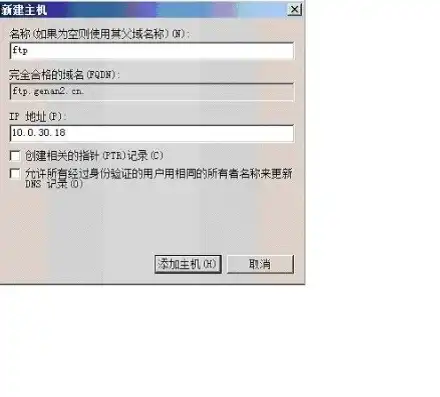
图片来源于网络,如有侵权联系删除
useradd ftpuser passwd ftpuser
4、重启FTP服务
通过以下命令重启FTP服务:
systemctl restart vsftpd
FTP服务器使用
1、安装FTP客户端
在Windows系统中,可以使用FileZilla、FlashFXP等FTP客户端软件;在Linux系统中,可以使用lftp、curl等命令行工具。
2、连接FTP服务器
以FileZilla为例,在软件界面输入FTP服务器的IP地址、端口号(默认为21)、用户名和密码,点击“连接”即可。
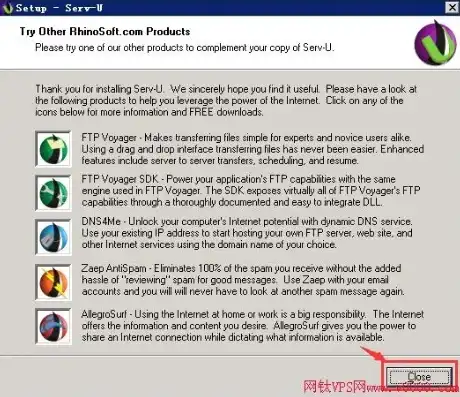
图片来源于网络,如有侵权联系删除
3、上传和下载文件
连接成功后,可以浏览FTP服务器上的文件,并进行上传和下载操作。
本文详细介绍了如何在Linux系统上搭建和使用FTP服务器,通过本文的学习,您应该能够独立搭建一个功能完善的FTP服务器,并在实际工作中进行文件传输,希望本文对您有所帮助!
标签: #ftp服务器教程


评论列表